LG テレビは一般的に信頼性が高いですが、時折技術的な問題が発生することがあります。よくある問題の 1 つは、LG テレビで音が出ないことで、これにより番組を楽しめなくなることがあります。
このサウンドの問題は、多くの場合、オーディオ設定が正しくないことが原因です。ただし、ハードウェアの欠陥やソフトウェアの古さが原因の場合もあります。
この記事では、LG テレビのオーディオ問題の主な原因について詳しく説明します。さらに、オーディオ機能を復元するためのさまざまなトラブルシューティング手法も紹介します。
LG TVで音が出ない一般的な原因
テレビが無音になる理由として考えられるものをいくつか挙げます。
- ケーブルの損傷または不適切なケーブル接続
- サウンド設定がミュートされているか、非常に低い音量に設定されている
- オーディオ設定が正しくありません
- 外部スピーカー、ポート、または内蔵スピーカーのハードウェアの問題
LG テレビのサウンド問題を解決する 9 つのソリューション
LG テレビのサウンドを復元するための包括的な解決策のリストをまとめました。これらの手順を順番に実行することをお勧めします。
1. 音量レベルを調整する
一部のチャンネルおよびメディア ソースでは、オーディオ出力レベルが低い場合があります。そのため、音量が低すぎると何も聞こえない場合があります。音量を上げて、さまざまなチャンネルをチェックし、サウンドが機能するかどうかを確認してください。
再生しようとしているメディアが無音または破損している場合、ビデオは表示されるものの音声が出ないことがあります。YouTube やストリーミング アプリケーションなどのさまざまなチャンネルやメディア ソースで音量をテストし、スピーカーが正しく機能していることを確認してください。
2. 物理的な接続を検査する
ケーブルが緩んだり、損傷したりすると、音質が低下したり、音声が完全に途切れたりすることがあります。セットトップ ボックスとスピーカー間の接続も含め、すべての接続を調べてください。HDMI ケーブル、補助ケーブル、光ケーブルに損傷がないか確認し、損傷しているケーブルがあれば交換してください。

3. 適切なオーディオ出力デバイスを選択する
外部スピーカーを接続せずに HDMI 経由でサウンドを再生しようとしても機能しません。適切なオーディオ出力デバイスを選択するには、オーディオ設定を確認する必要があります。
ステップ 1:リモコンの設定ボタンを押します。ステップ 2: [サウンド] > [サウンド出力]設定に移動します。
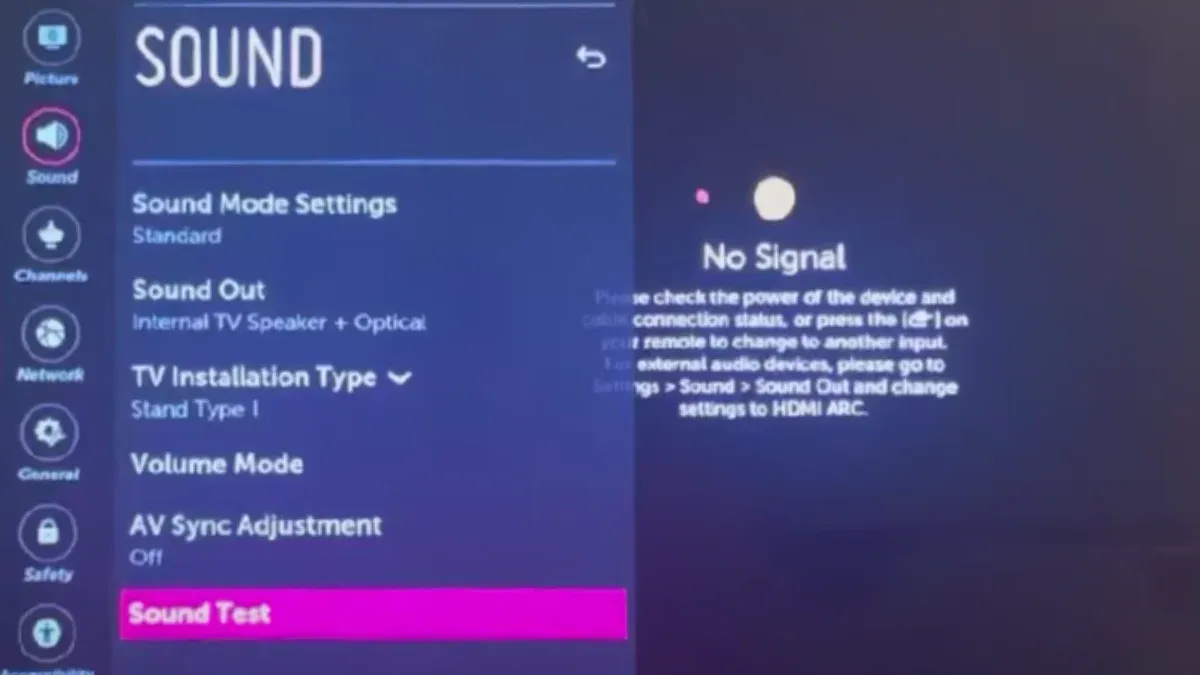
ステップ 3:リストから目的のサウンド出力デバイス (内蔵スピーカーまたは外部デバイス) を選択します。
ステップ 4:設定メニューを終了し、オーディオの再生をテストします。
4. サウンドテストを実施する
WebOS で動作する LG テレビには、内蔵スピーカーの状態を診断するのに役立つサウンド テスト機能が搭載されています。テストの実行方法は次のとおりです。
ステップ 1:リモコンの設定ボタンを押します。
ステップ 2:サウンド設定は、LG TV の WebOS バージョンによって異なります。
- WebOS 4.5 以前: [すべての設定] > [サウンド] > [サウンド テスト]に移動します。
- WebOS 5: [すべての設定] > [サポート] > [追加設定] > [サウンド テスト]に移動します。
- WebOS 6: 「すべての設定」 > 「サポート」 > 「クイックヘルプ」 > 「チェック項目」 > 「テレビ設定の自己診断」を選択します。「サウンド」 > 「サウンドなし」を選択します。
テレビは内蔵スピーカーの性能を評価するために音を発します。音が聞こえない場合は、次の手順に進みます。
5. オーディオ出力モードを切り替える
外部オーディオ デバイスを使用していて音が出ない場合は、オーディオ出力モードを変更してみてください。多くのサウンドバーは、HDMI、光、Bluetooth など、さまざまな接続方法を提供しています。これらの接続モードのいずれかに問題がある可能性があります。
接続方法を変更して(たとえば、Bluetooth から HDMI に、またはその逆に切り替える)、オーディオ再生の問題が解決するかどうかを確認します。さらに、スマートフォンなどの別のデバイスからスピーカーまたはサウンドバーを介してオーディオを再生してみてください。
6. A/Vリセットを実行する
オーディオまたはビデオの設定が誤って構成された場合は、LG テレビで A/V リセットを実行して元に戻すことができます。これにより、オーディオとビデオの設定が工場出荷時のデフォルトに戻ります。手順は次のとおりです。
ステップ 1:ミュートボタンを 3 回押してメニューにアクセスします。
ステップ 2: AV リセットオプションを選択し、プロセスが完了するまで待ちます。
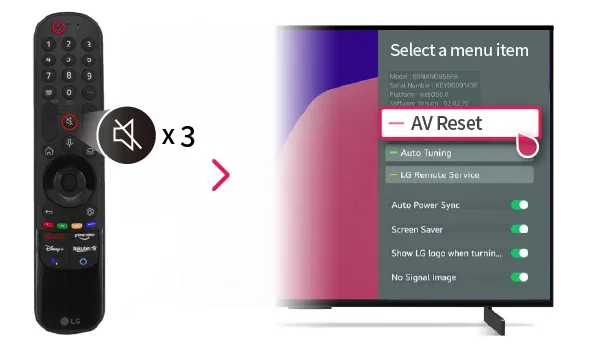
ステップ 3: LG TV を再起動して、オーディオ機能が復元されたかどうかを確認します。
7. テレビを更新する
古いバージョンの WebOS を実行すると、アプリや接続されたデバイスでサウンド再生の問題が発生する可能性があります。テレビが最新バージョンに更新されていることを確認してください。最新バージョンには、現在のアプリケーションとデバイスに必要なパッチとサポートが含まれています。
テレビを更新するには、次の手順に従ってください。
ステップ 1:リモコンの設定ボタンを押します。ステップ 2: [すべての設定] > [サポート] > [ソフトウェア更新]に移動します。
ステップ 3: 「更新の確認」オプションをクリックします。
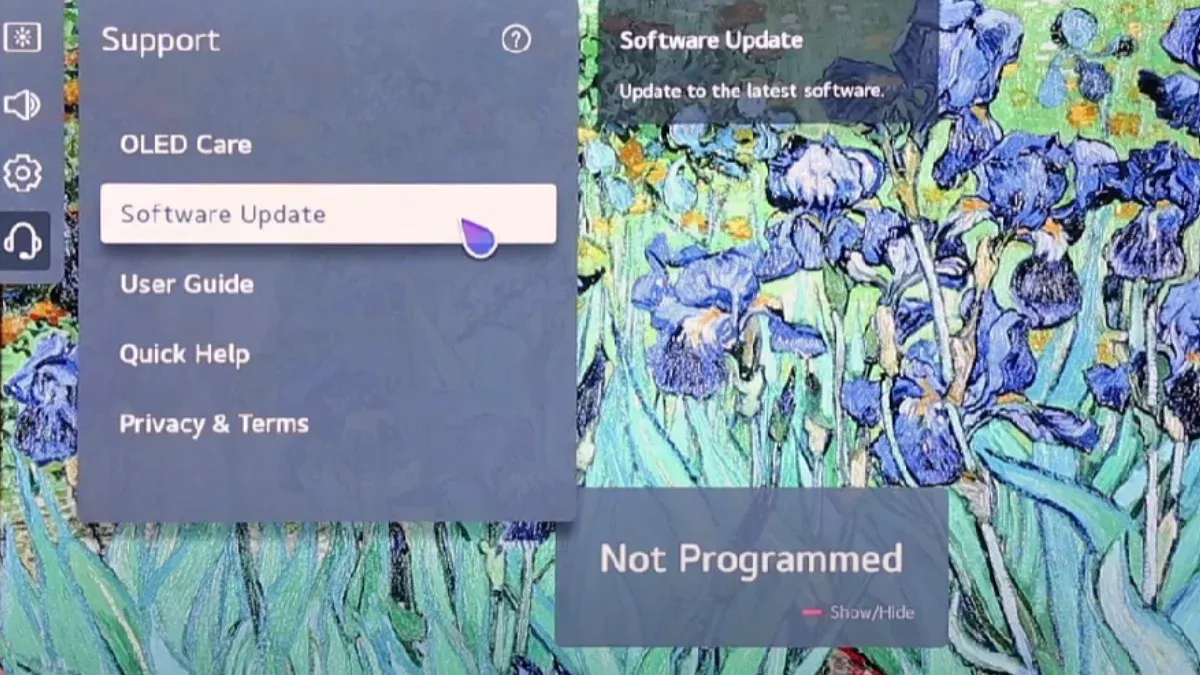
ステップ 4: 「ダウンロードとインストール」を選択してプロセスを完了します。ステップ 5:テレビを再起動して更新を適用します。
8. 工場出荷時設定にリセットする
最後のステップとして、工場出荷時設定へのリセットを実行することを検討してください。この操作により、現在の設定が削除され、デフォルトの設定がロードされるため、LG TV のサウンドの問題が解決される可能性があります。実行方法は次のとおりです。
ステップ 1:リモコンを使用して設定にアクセスします。ステップ 2: [すべての設定] > [一般] > [システム]に移動します。
ステップ 3: 「初期設定にリセット」オプションを選択します。
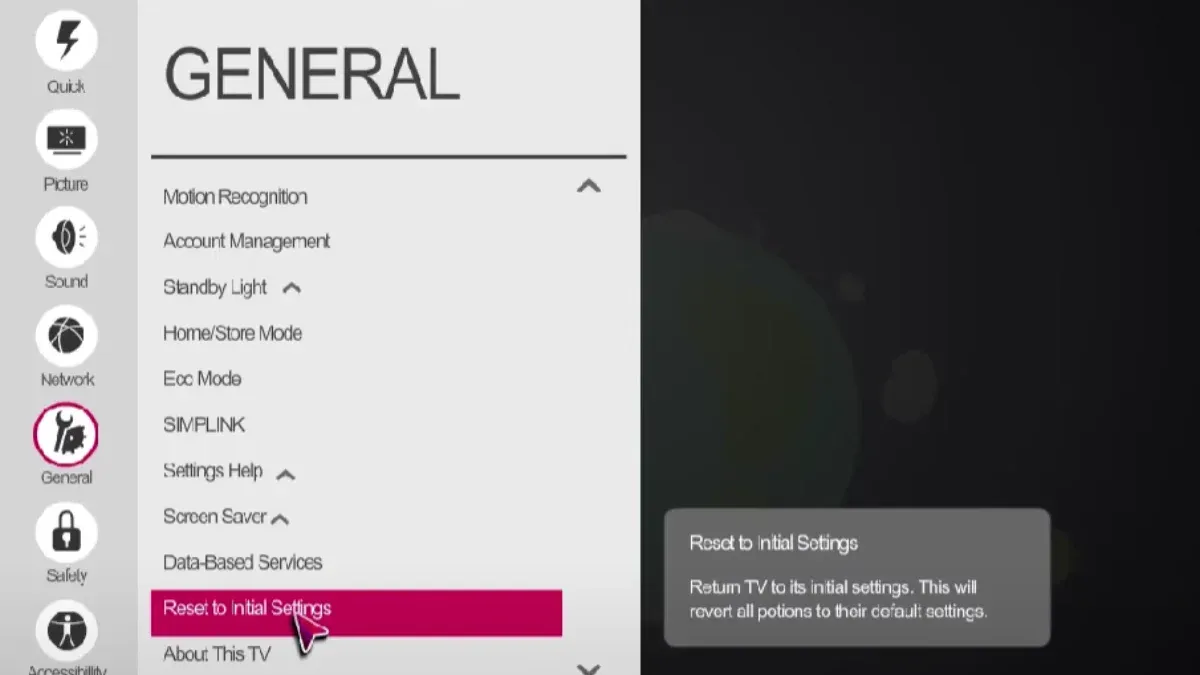
変更を適用するためにテレビが再起動します。画面の指示に従ってリモコンをペアリングし、アカウントに再度ログインしてください。
9. カスタマーサポートに連絡する
前述の解決策のいずれでも LG テレビのサウンド問題が解決しない場合は、カスタマー サポートに問い合わせる必要があるかもしれません。カスタマー サポートは問題の診断と故障したコンポーネントの交換をお手伝いします。
結論
サウンドの不具合は、テレビの機能に重大な支障をきたす可能性があります。上記のトラブルシューティング方法が、LG テレビのオーディオの復元に役立つことを願っています。以下のコメント欄で、成功した解決策を共有してください。
コメントを残す